жӮЁеҘҪпјҢзҷ»еҪ•еҗҺжүҚиғҪдёӢи®ўеҚ•е“ҰпјҒ
жӮЁеҘҪпјҢзҷ»еҪ•еҗҺжүҚиғҪдёӢи®ўеҚ•е“ҰпјҒ
жҖҺд№ҲеңЁwin64дёӯдҪҝз”ЁbypyдёҠдј ж–Ү件пјҹеҫҲеӨҡж–°жүӢеҜ№жӯӨдёҚжҳҜеҫҲжё…жҘҡпјҢдёәдәҶеё®еҠ©еӨ§е®¶и§ЈеҶіиҝҷдёӘйҡҫйўҳпјҢдёӢйқўе°Ҹзј–е°ҶдёәеӨ§е®¶иҜҰз»Ҷи®Іи§ЈпјҢжңүиҝҷж–№йқўйңҖжұӮзҡ„дәәеҸҜд»ҘжқҘеӯҰд№ дёӢпјҢеёҢжңӣдҪ иғҪжңүжүҖ收иҺ·гҖӮ
1гҖҒе…Ҳе®үиЈ…Python
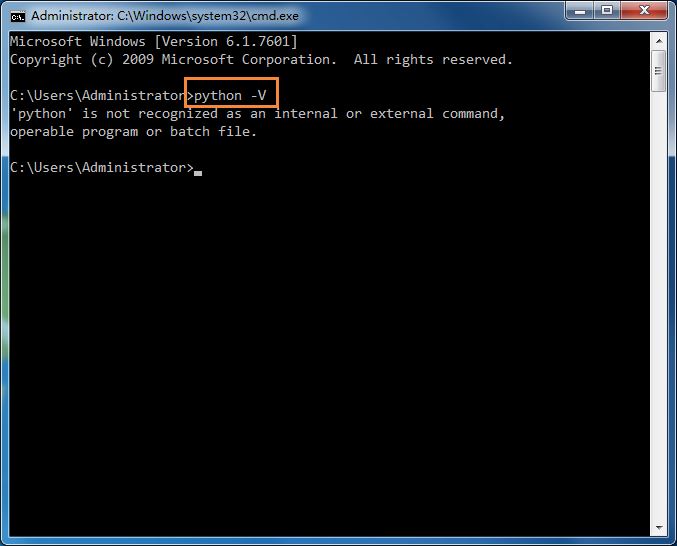
жү§иЎҢpython -V пјҢеҸ‘зҺ°жІЎе®үиЈ…python
2гҖҒеҺ»pythonе®ҳзҪ‘еҺ»дёӢиҪҪ

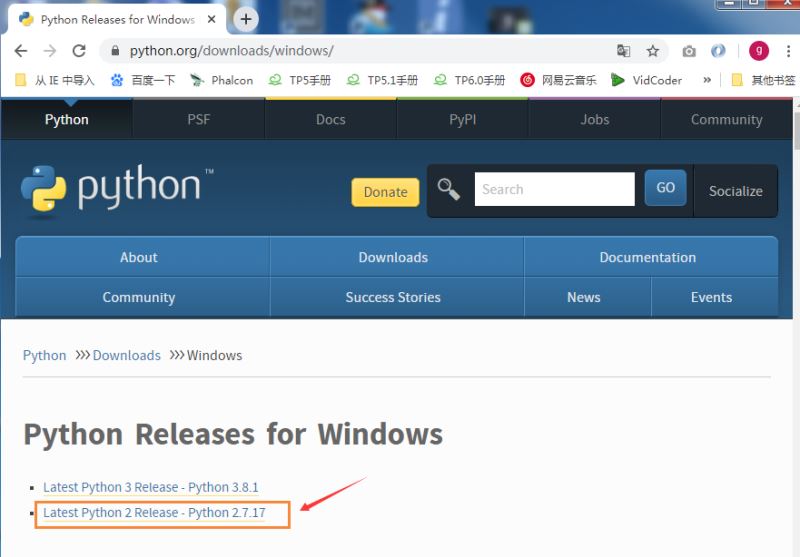
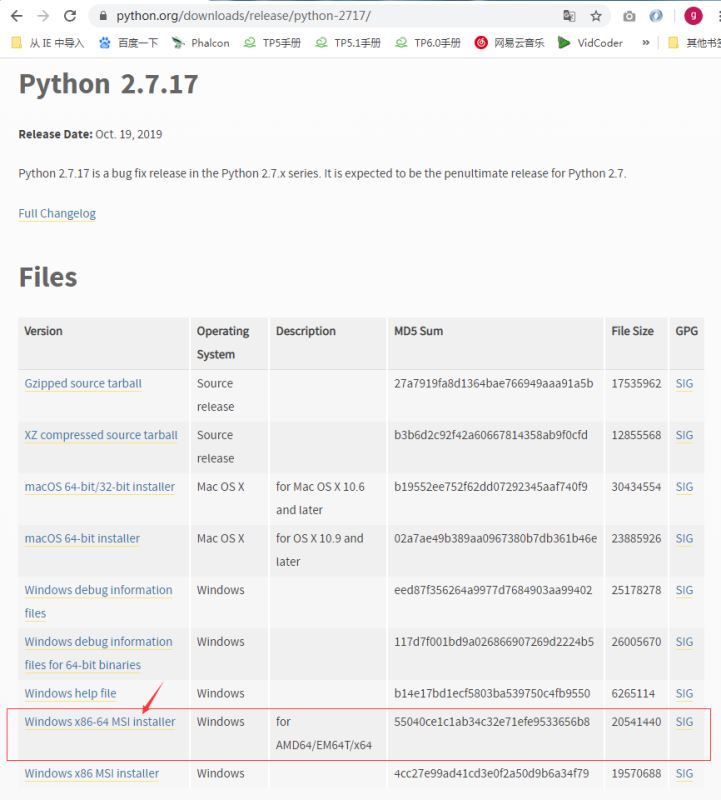
жҲ‘йҖүзҡ„жҳҜ64дҪҚзүҲжң¬зҡ„python2.7.17
3гҖҒе®үиЈ…python
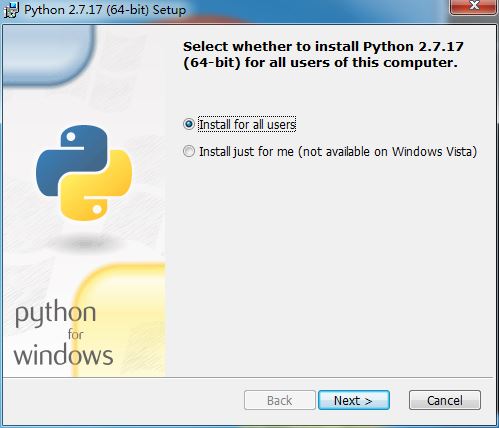
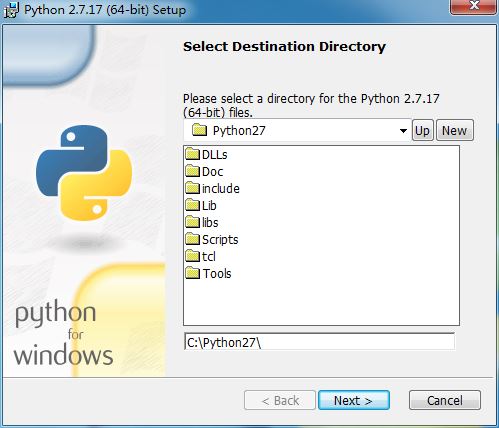
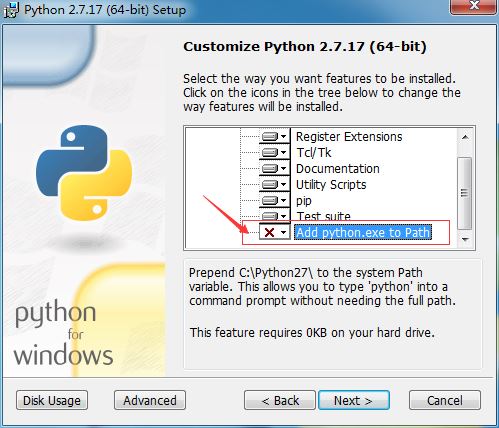
иҝҷдёӘең°ж–№еҝ…йЎ»йҖүдёҖдёӢпјҢеҠ е…ҘPathйҮҢ
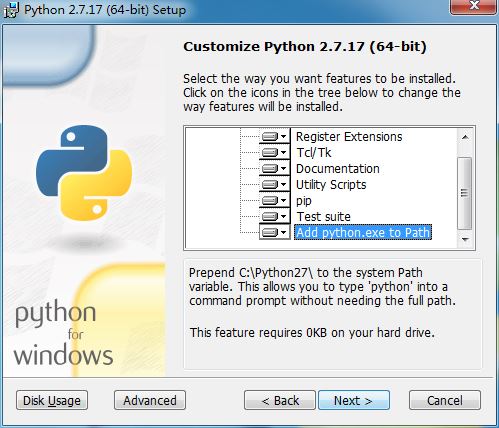
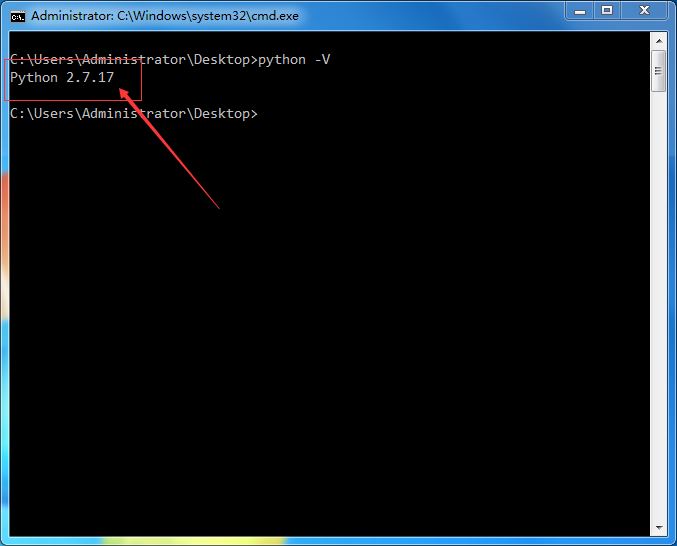
е®үиЈ…е®ҢжҜ•пјҢжү§иЎҢpython -VпјҢжҳҫзӨәжӯЈзЎ®зҡ„зүҲжң¬
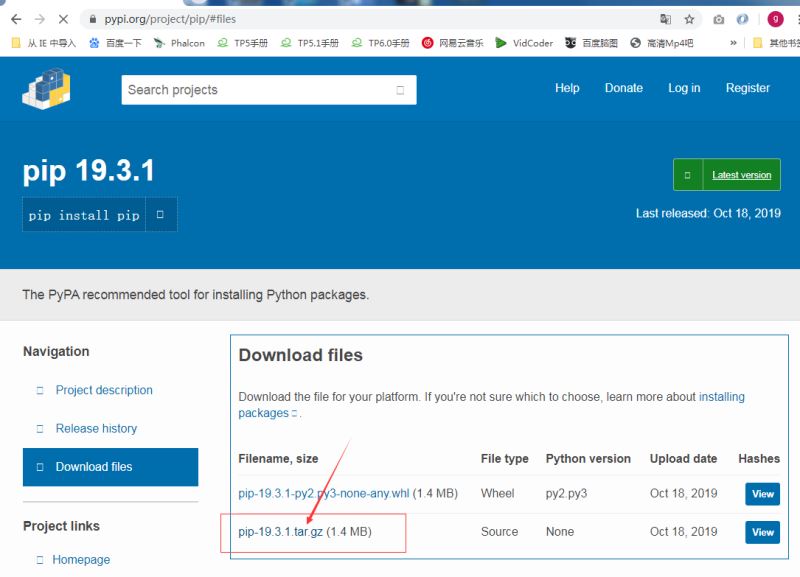
4гҖҒе®үиЈ…pip
https://pypi.org/project/pip/#files pip-19.3.1.tar.gz (1.4 MB)
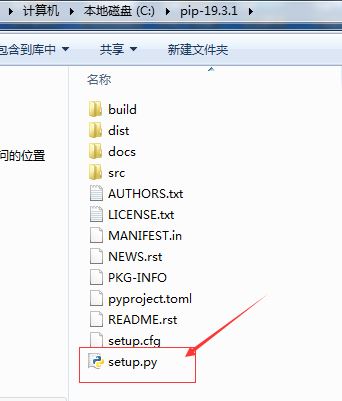
жү§иЎҢpython setup.py install жү§иЎҢ pip -V жҠҘй”ҷ
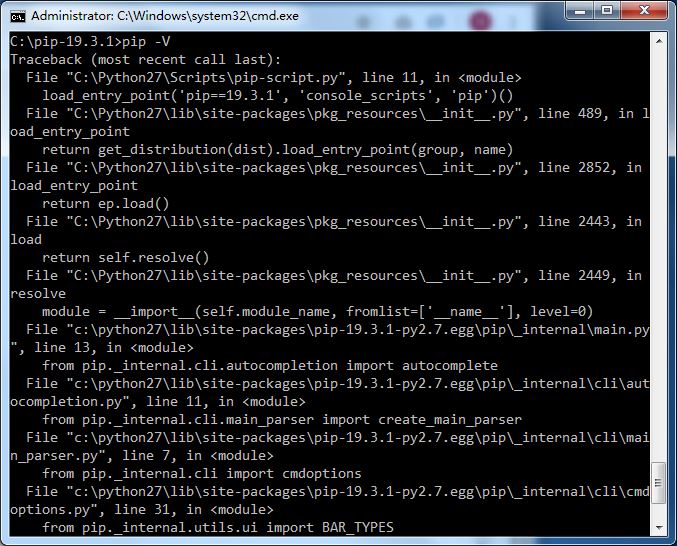
5гҖҒжү§иЎҢwget https://bootstrap.pypa.io/ez_setup.py
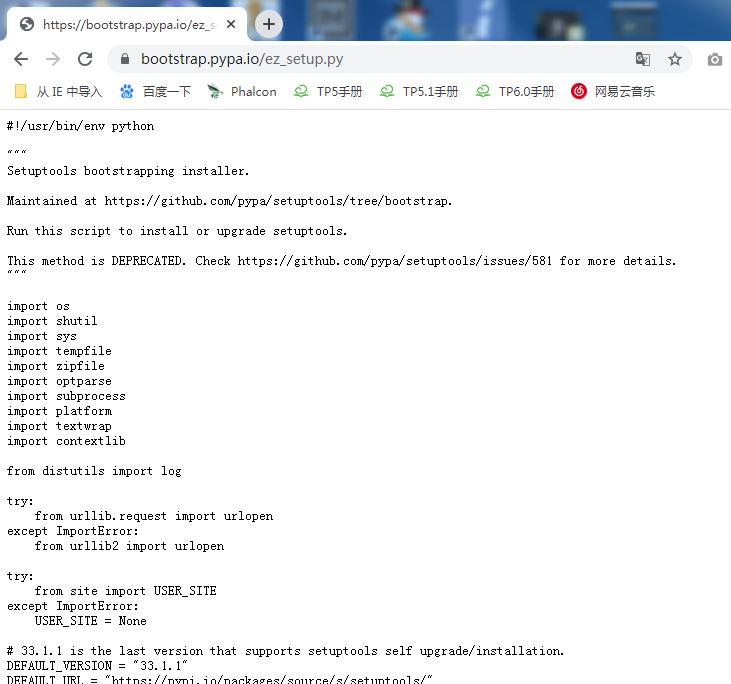
е…Ҳжү§иЎҢpython ez_setup.py
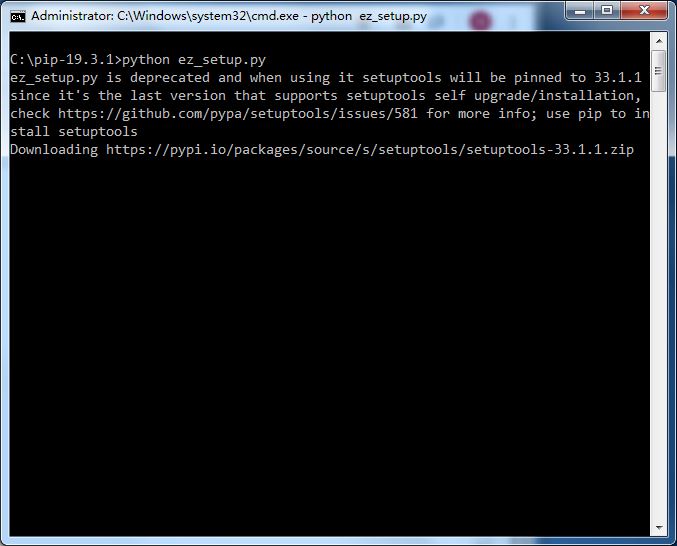
дҝқиҜҒж–Ү件еӨ№дёӢжңүиҝҷ2дёӘж–Ү件
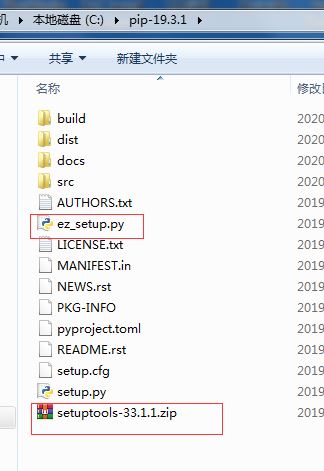
жү§иЎҢдёҖдёӢchcpзңӢзңӢзі»з»ҹзј–з ҒжҳҜдёҚжҳҜ936пјҢеҰӮжһңжҳҜ65001пјҢиҜ·жү§иЎҢchcp 936
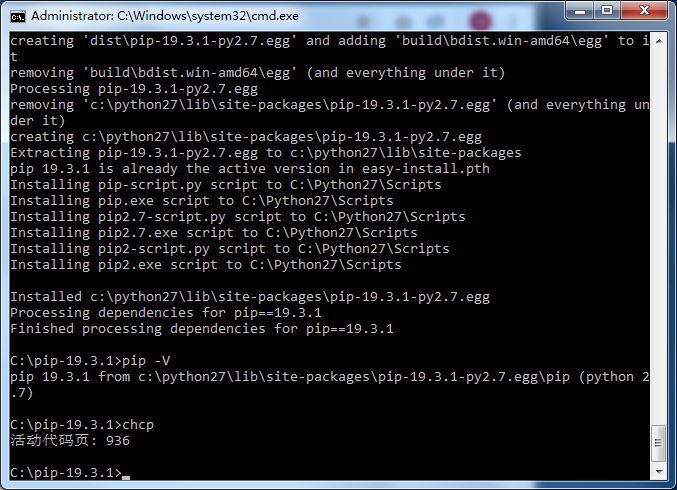
6гҖҒеҰӮжһңжү§иЎҢpip -VиғҪзңӢеҲ°зүҲжң¬дҝЎжҒҜпјҢе°ұиҜҙжҳҺpip 19.3.1е®үиЈ…еҘҪдәҶ 7гҖҒжү§иЎҢpip install bypy е®һеңЁе®үиЈ…дёҚдёҠе°ұжҢӮVPNеҗ§
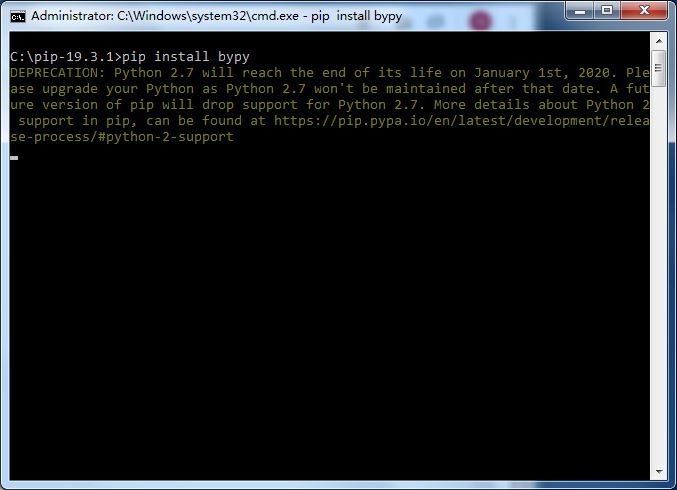

8гҖҒжү§иЎҢbypy info
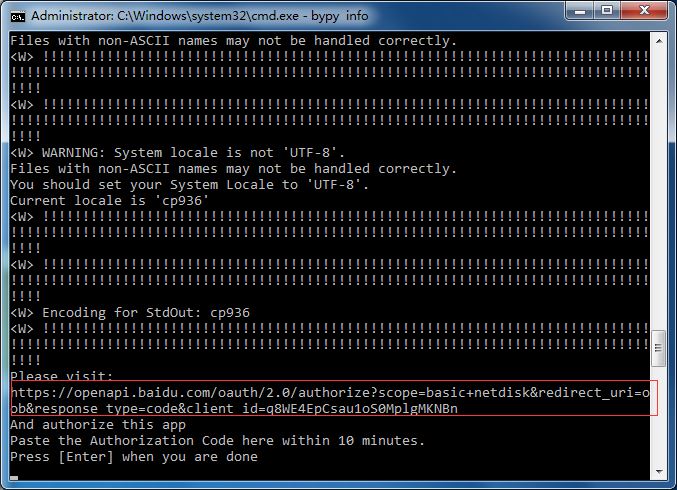
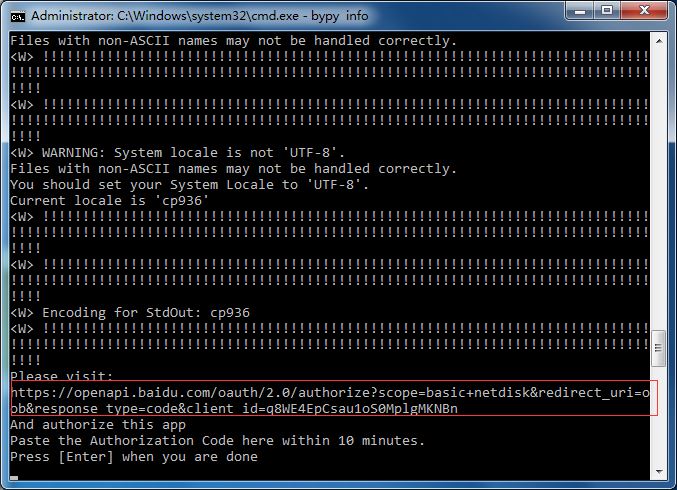
еӨҚеҲ¶зәўжЎҶеҶ…зҡ„зҪ‘еқҖпјҢеңЁжөҸи§ҲеҷЁеҶ…жү“ејҖ
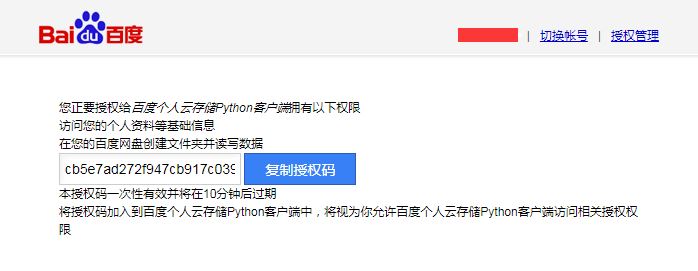
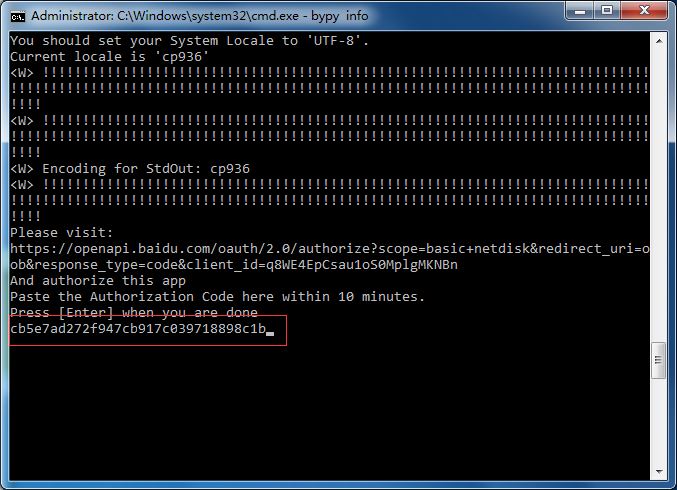
жҢүжҸҗзӨәиҝӣиЎҢеӨҚеҲ¶зІҳиҙҙпјҢеӣһиҪҰпјҢиҝӣиЎҢйӘҢиҜҒ
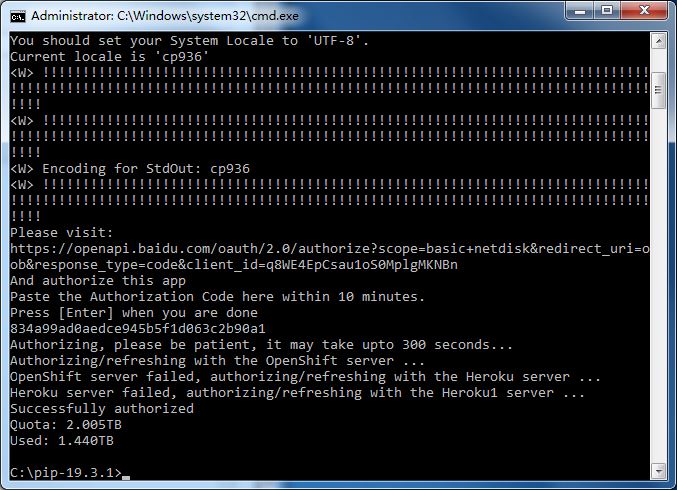
9гҖҒжҳҫзӨәйӘҢиҜҒжҲҗеҠҹпјҢзҺ°еңЁдёҠдј дёӘж–Ү件жөӢиҜ•дёҖдёӢ
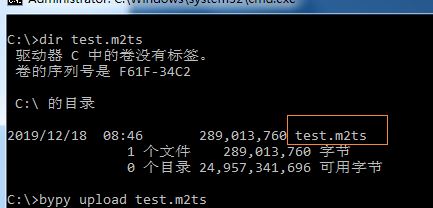
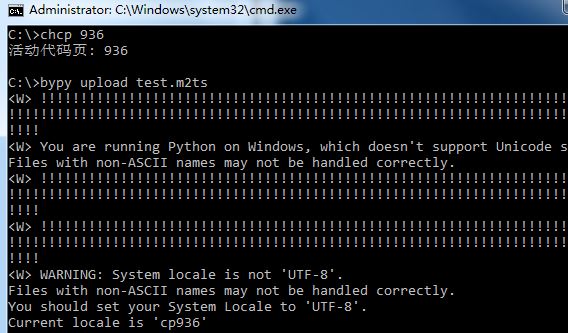
10гҖҒзҷ»йҷҶжҲ‘зҡ„зҷҫеәҰзҪ‘зӣҳзңӢдёҖдёӢ
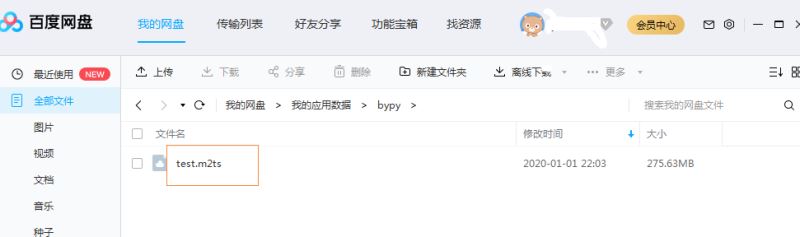
дёӢиҪҪиҜ•дёҖдёӢ
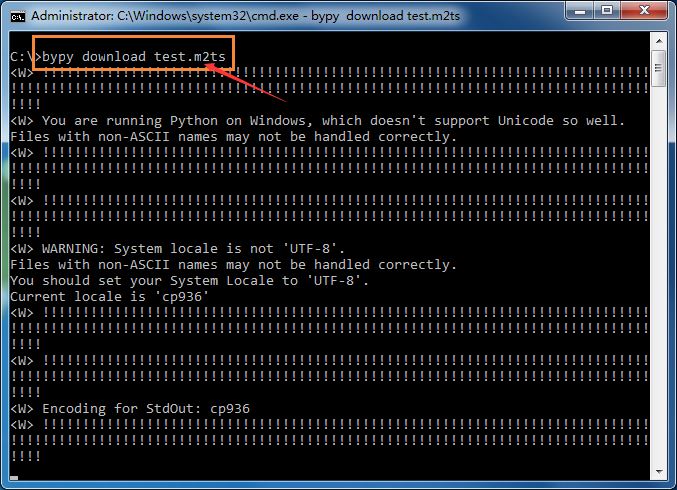
зңӢе®ҢдёҠиҝ°еҶ…е®№жҳҜеҗҰеҜ№жӮЁжңүеё®еҠ©е‘ўпјҹеҰӮжһңиҝҳжғіеҜ№зӣёе…ізҹҘиҜҶжңүиҝӣдёҖжӯҘзҡ„дәҶи§ЈжҲ–йҳ…иҜ»жӣҙеӨҡзӣёе…іж–Үз« пјҢиҜ·е…іжіЁдәҝйҖҹдә‘иЎҢдёҡиө„и®Ҝйў‘йҒ“пјҢж„ҹи°ўжӮЁеҜ№дәҝйҖҹдә‘зҡ„ж”ҜжҢҒгҖӮ
е…ҚиҙЈеЈ°жҳҺпјҡжң¬з«ҷеҸ‘еёғзҡ„еҶ…е®№пјҲеӣҫзүҮгҖҒи§Ҷйў‘е’Ңж–Үеӯ—пјүд»ҘеҺҹеҲӣгҖҒиҪ¬иҪҪе’ҢеҲҶдә«дёәдё»пјҢж–Үз« и§ӮзӮ№дёҚд»ЈиЎЁжң¬зҪ‘з«ҷз«ӢеңәпјҢеҰӮжһңж¶үеҸҠдҫөжқғиҜ·иҒ”зі»з«ҷй•ҝйӮ®з®ұпјҡis@yisu.comиҝӣиЎҢдёҫжҠҘпјҢ并жҸҗдҫӣзӣёе…іиҜҒжҚ®пјҢдёҖз»ҸжҹҘе®һпјҢе°Ҷз«ӢеҲ»еҲ йҷӨж¶үе«ҢдҫөжқғеҶ…е®№гҖӮ